Tutorial Excel Kali ini tentang cara membuat dropdown list.
Kita langsung ke TKP saja yuk.
# Buka Aplikasi Excel. Buatlah format seperti berikut untuk latihan anda.
Kita langsung ke TKP saja yuk.
# Buka Aplikasi Excel. Buatlah format seperti berikut untuk latihan anda.
 |
| Cara Membuat Drop Down List Excel |
# Pada area kosong yang lain, buatlah teks seperti pada gambar berikut.
 |
| Buat format seperti di gambar |
Baca juga : Fungsi Countif untuk menghitung banyak siswa berdasarkan kriteria tertentu di Microsoft Excel
# Kli pada cell D5. Klik Tab 'Data'. Lalu klik 'Data Validation'. Klik Sekali lagi 'Data Validation'.
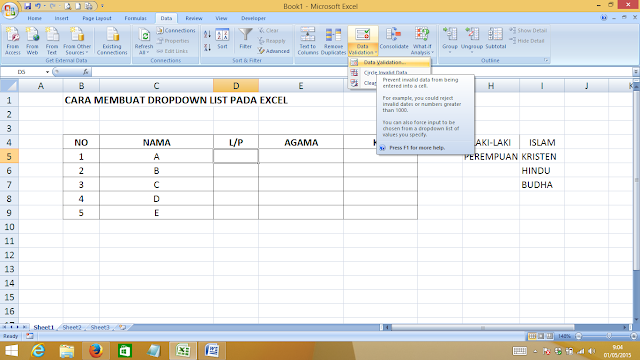 |
| Data Validation |
# Pada Grup Allow, Klik tanda panah ke bawah, Ganti 'Any Value' menjadi 'List'.
# Pada Grup 'Source', Klik dan ketik '=' sebagai awalan. Lalu sorot cell di sebelahnya seperti tampak pada gambar. Lalu Klik 'OK'
#Copy-paste dropdown list yang sudah terbentuk pada cell D5 ke bawah (D6 sampai D9).
# Klik pada D5, Klik tanda panah, Pilih jenis kelaminnya.
# Lakukan cara yang serupa untuk membuat dropdown list untuk kolom 'AGAMA'.
# Jika sudah semua, selanjutnya adalah menyembunyikan teks yang di luar tabel/area kosong tersebut. Sorot kolom H untuk meng-hide teks pada kolom 'H' tersebut.
# Lakukan cara serupa untuk kolom 'I' untuk menyembunyikan teks pada kolom 'I'
Begitulah cara kita membuat dropdown list pada excel. Ikuti informasi perkembangan blog kami melalui Fanspage Facebook kami di Supervba. Semoga bermanfaat.








